
文件恢复easyrecovery
- 软件介绍
- 下载地址
- 装机必备
- 大家都在用
文件恢复easyrecovery软件的功能就是帮助需要的用户们进行删除或者是销毁文件的无损伤恢复。该软件支持的恢复类型非常多,用户们想要恢复的任何文件都可以恢复。

文件恢复easyrecovery介绍
1、文件恢复easyrecovery可以轻松恢复可以帮助您恢复丢失的数据并重建文件系统。
2、文件恢复easyrecovery并不会把任何东西写到你原来的驱动器上,它主要是在内存中重构文件分区表。
3、这样数据就可以安全的转移到其他驱动器上。您可以轻松快速地恢复被病毒破坏、误删或从硬盘格式化的重要数据。
文件恢复easyrecovery功能
1、有很多数据恢复软件,如磁盘钻,最终数据,取消删除加,恢复4all,
2、文件救援专业,最终恢复,恢复我的文件等但实际使用来说只有文件恢复easyrecovery有价值。
3、EasyRecovery的技术积累、专业水平、简易界面等方面的成本和恢复成功率会让大家都非常满意,包括文件恢复的速度和质量。

文件恢复easyrecovery疑问解答
easyrecovery怎么恢复回收站?
1、在主界面-选数据恢复-高级恢复-出现“目的警告”打“确定”。
2、确认想要恢复数据的分区“D”-下一步。
3、点击左窗格“我的驱动器”,在右窗格以列表形式显示被格、被删、丢失的文件-勾选想要恢复的文件-下一步。
4、选取一个将恢复数据的目的地-点选“恢复到本地驱动器”-在文本框架中直接输入,例E:\(或点击“浏览”从打开的“浏览文件夹”对话框中指定,但一定要选同恢复文件的源分区不同的分区)-下一步。
5、显示进度,完成后显示恢复结果,“复制结束,没有错误”-完成。
6、打开刚认定的目标分区,就能看到被恢复的文件
easyrecovery怎么恢复收藏夹?
收藏夹的位置一般在C:\Documents and Settings\Administrator\,所以用户只需点击“数据恢复”-“删除恢复”,然后选择C盘进行恢复即可

文件恢复easyrecovery功能使用
EasyRecovery五个步骤搞定数据恢复
1、首先需要我们运行打开EasyRecovery,然后根据提示选择【继续】。
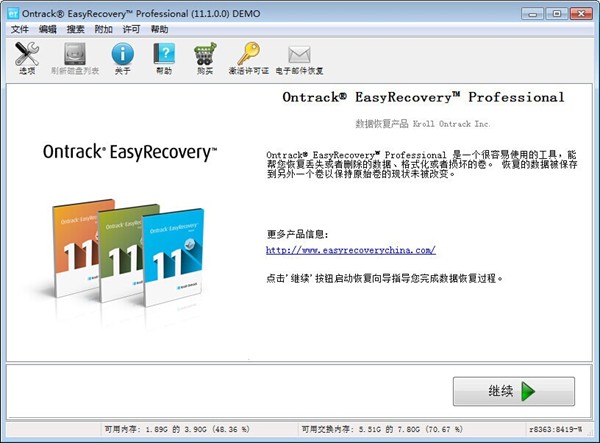
2、继续后进入到各个信息设置界面,如选择媒体类型、扫描的卷标、选择恢复的场景、检查设置信息等,根据自己需求设置即可。
步骤1: 选择最适合您的数据丢失问题的存储介质。
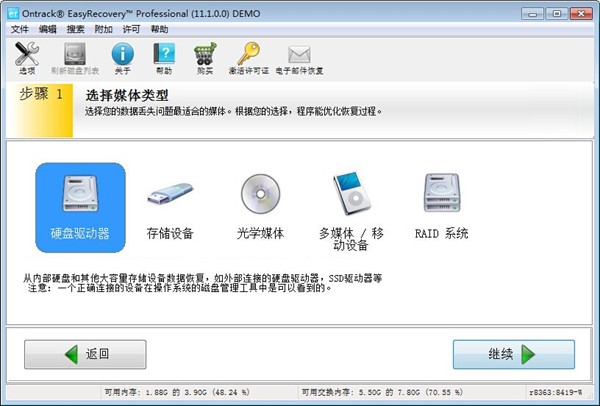
步骤二:选择需要扫描的卷标。
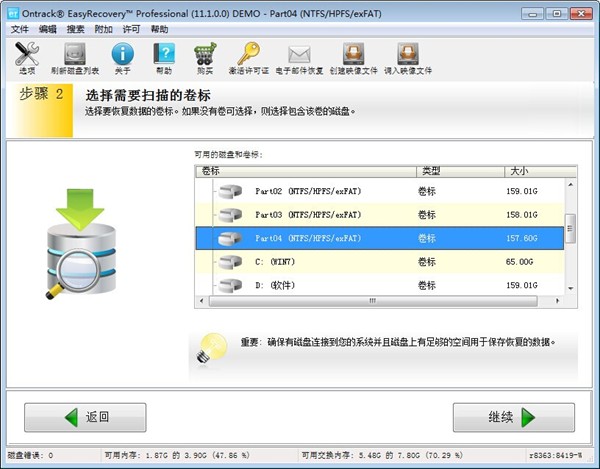
步骤三:选择需要恢复的场景。
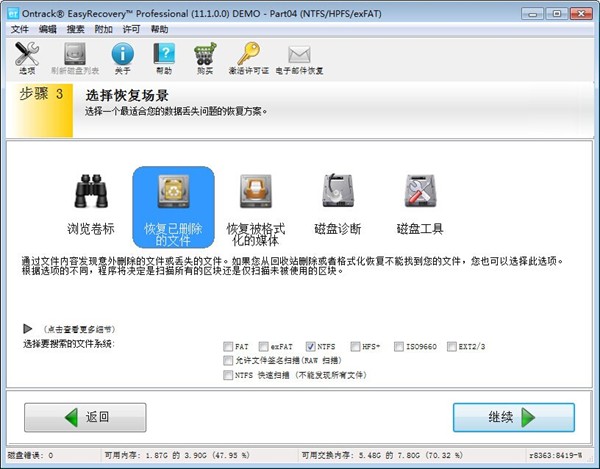
步骤四:请检查你所选择选项是否有误,无误选择【继续】。
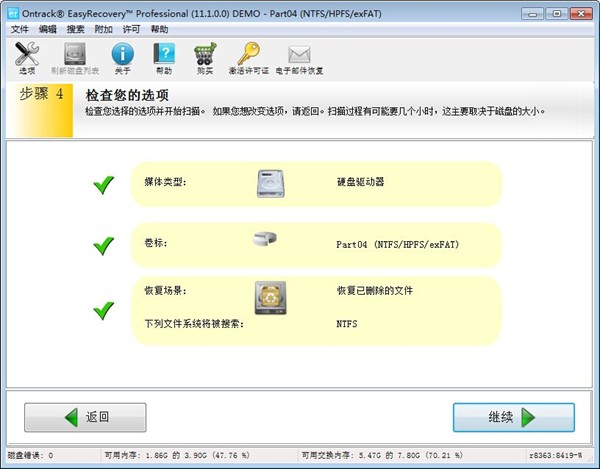
3、信息设置完毕进入到EasyRecovery程序扫描界面,扫描过程稍久耐心等待。
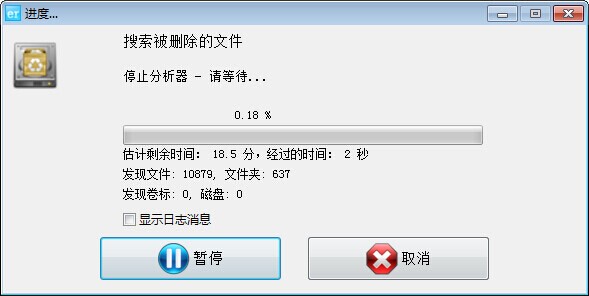
4、扫描后请选择需要恢复的文件。
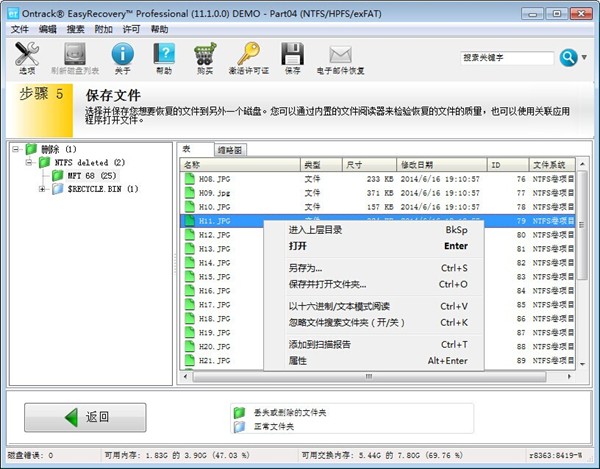
5、最后,提示大家文件如果是被删除太久,有可能EasyRecovery程序是没法恢复过来的哦。
文件恢复easyrecovery安装
1、首先双击打开安装包,点击“立即安装”。

2、等待安装完成打开进入即可直接体验。

-
统信UOS家庭版21.0
| 2023-06-30
-
directx 9.0c 64位
95.63MB | 2023-06-27
-
directx 9.0c安装包
95.63MB | 2023-06-27
-
dwm.exe
0.11MB | 2023-06-27
-
wmiprvse.exe 32位
0.21MB | 2023-06-27
-
硬盘检测工具HD Tune Pro专业汉化版v5.75
1.32MB | 2023-06-21
-
鸿鹄虚拟光驱 v2.21
0.71MB | 2023-06-18
-
ntoskrnl.exe win7
2.09MB | 2023-06-16
 更多>>
更多>>
更新: 2022-12-15
 更多>>
更多>>
更新: 2023-02-16
- 荣耀平板8设置长按延迟时间教程 2023-07-10
- 荣耀平板8升级鸿蒙详情 2023-07-10
- 荣耀平板8禁用应用步骤 2023-07-10
- 荣耀平板8设置按键振动教程 2023-07-10
- 十大免费视频播放软件排行榜 2023-07-10
- 最全的影视免费软件排行榜 2023-07-10
- 荣耀平板8新建日程教程 2023-07-10
- win12是多少位 2023-07-10
- win12跳过网络激活 2023-07-10
- 荣耀平板8键盘连接教程 2023-07-10
-
 统信UOS家庭版21.0详情
统信UOS家庭版21.0详情| 2023-06-30
-
 mfc42d.dllwin10详情
mfc42d.dllwin10详情0.66MB | 2023-06-27
-
 msvbvm50.dll详情
msvbvm50.dll详情0.65MB | 2023-06-27
-
 x3daudio1_7.dll 64位/32位详情
x3daudio1_7.dll 64位/32位详情0.03MB | 2023-06-27
-
 ie tab插件详情
ie tab插件详情0.52MB | 2023-06-27
-
 directx 9.0c 64位详情
directx 9.0c 64位详情95.63MB | 2023-06-27














































